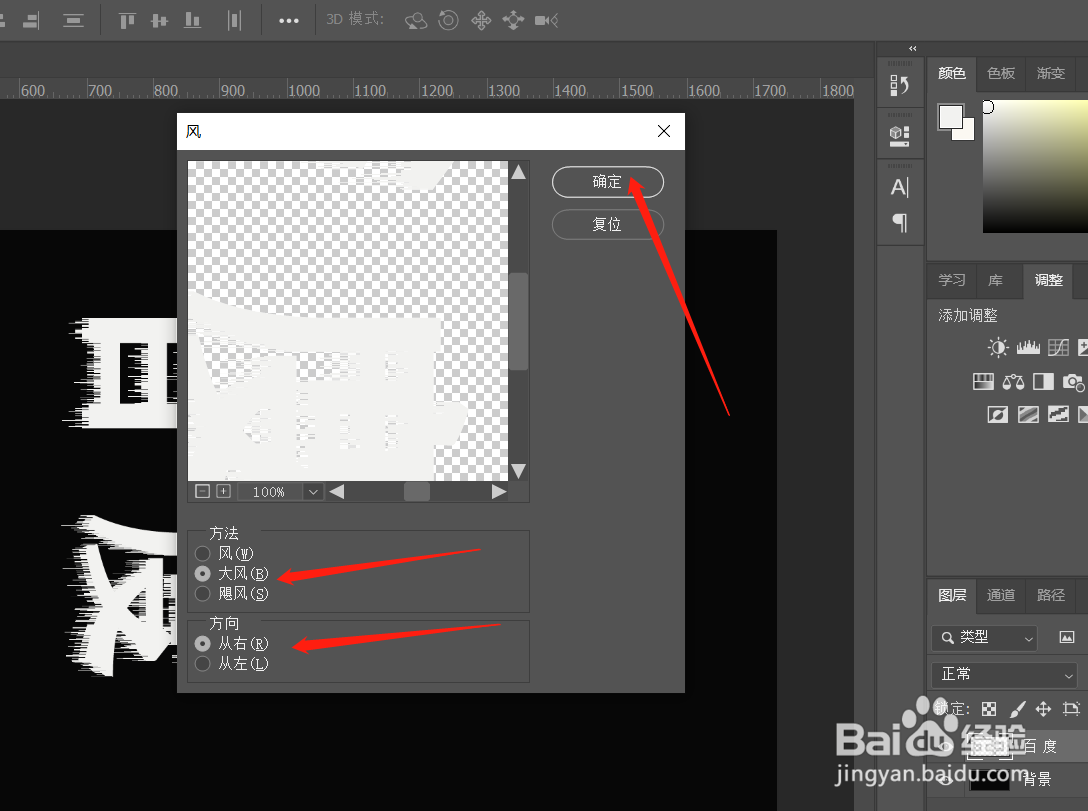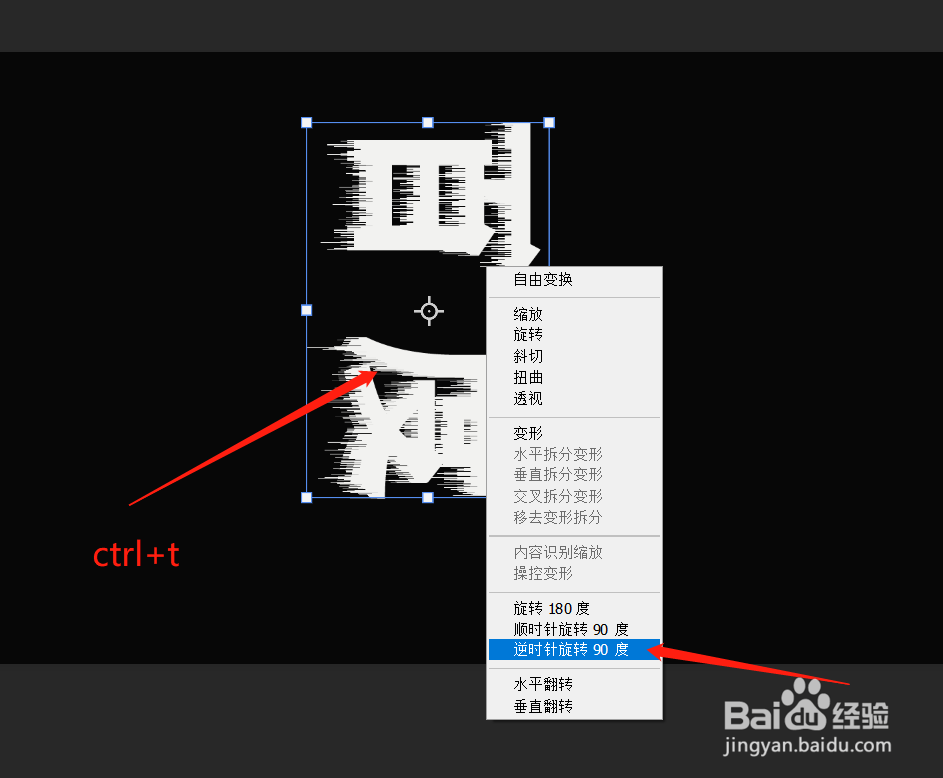ps冰冻文字的效果是如何制作的
1、首先在ps中新建一个文字,设置好背景颜色之后直接用文字工具输入要设计的文字。
2、可以先点选一个右侧工具条中第一个移动按键,将文字确定下来。之后点击键盘上的ctrl+t,点击鼠标右键,选择【顺时针旋转90度】
3、接下来点击上方工具条中的【滤镜】-【风格化】-【风】
4、弹出窗口中直接点击【栅格化】
5、之后选择【大风】、【从右】,再点击【确定】
6、重复上两步操作,再一次进行【风】的操作。
7、接下来点击键盘上的ctrl+t,右键单击之后选择【逆时针旋转90度】
8、接下来双击这个文字图层,直接进入图层样式。为【内发光】添加一个浅色天空的颜色。
9、【描边】添加一个深色天空的颜色之后点击【确定】,冰冻文字的效果就实现了。
声明:本网站引用、摘录或转载内容仅供网站访问者交流或参考,不代表本站立场,如存在版权或非法内容,请联系站长删除,联系邮箱:site.kefu@qq.com。
阅读量:82
阅读量:38
阅读量:46
阅读量:44
阅读量:85